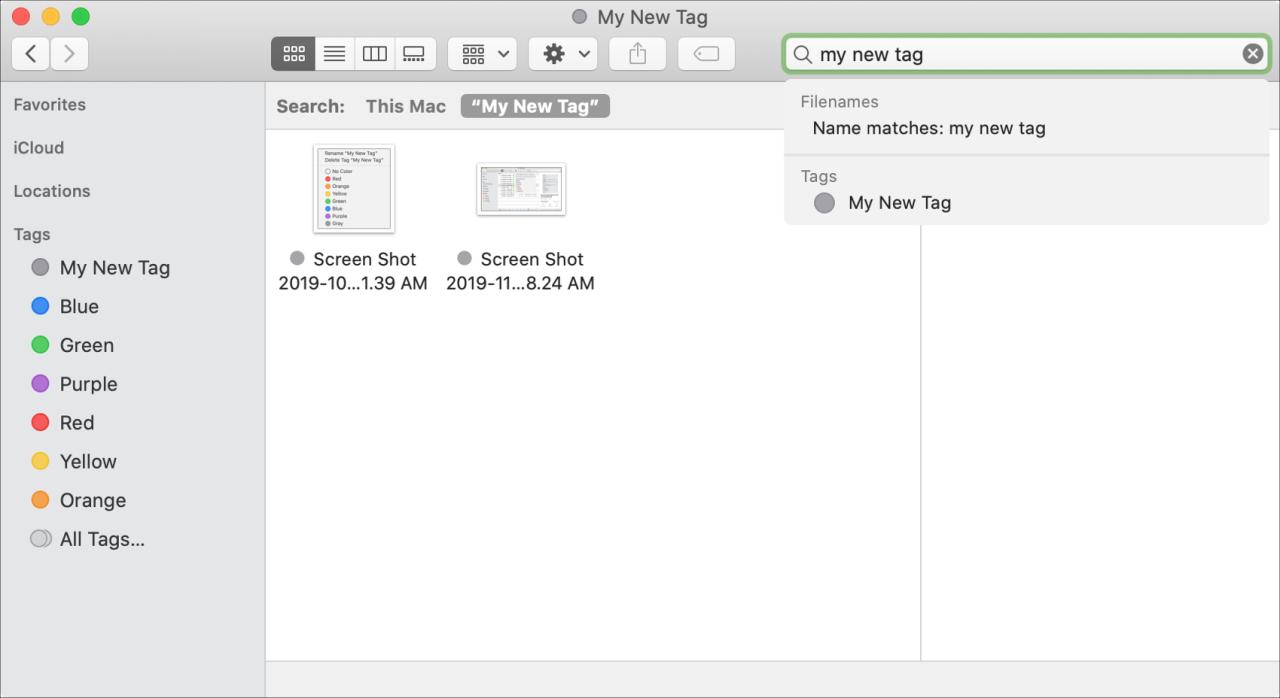
¿Nuevo en Mac? Cómo usar etiquetas para organizar archivos y carpetas
15 septiembre, 2022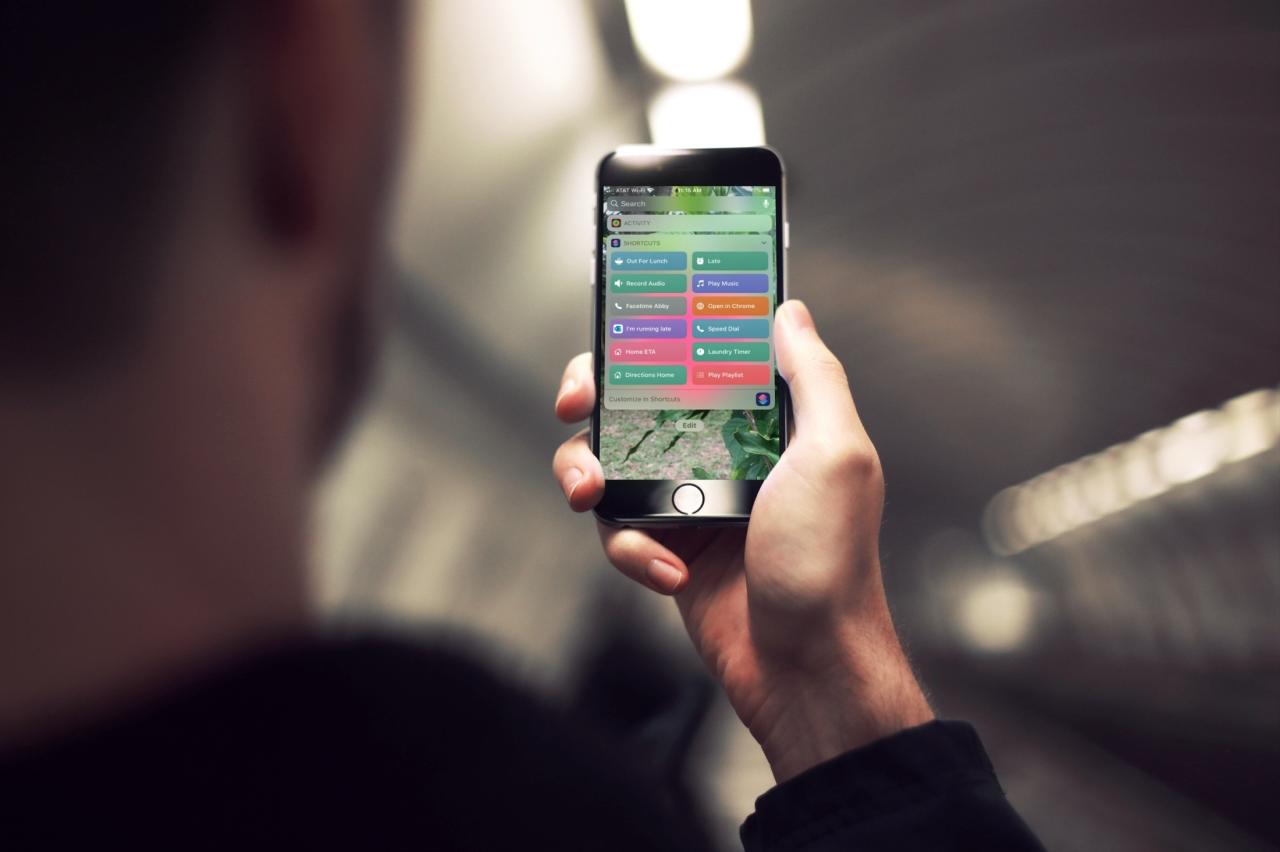
7 geniales widgets que puedes crear en Atajos en iPhone
16 septiembre, 2022Cómo resaltar texto en Mac Mail para enfatizar tus palabras
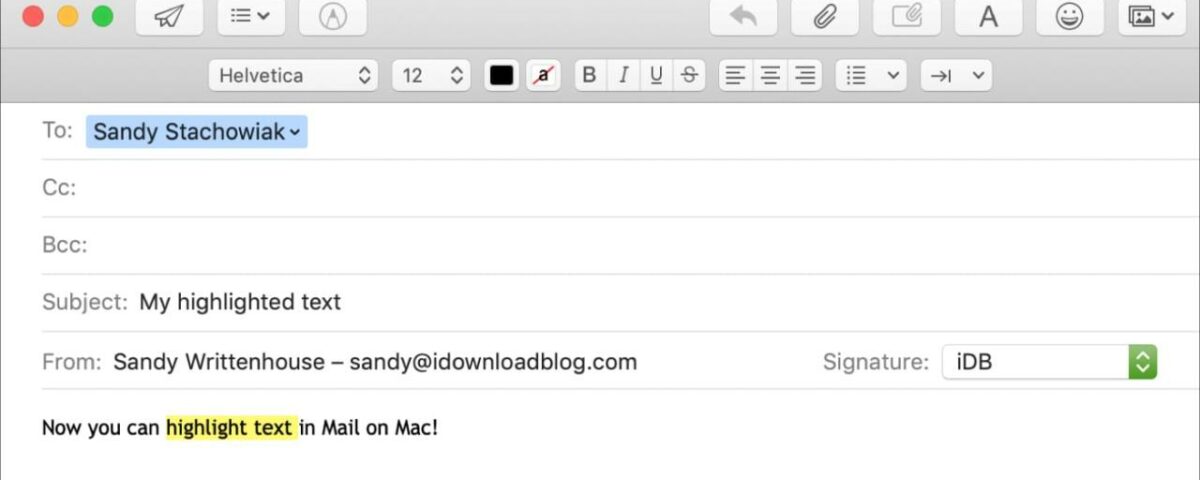
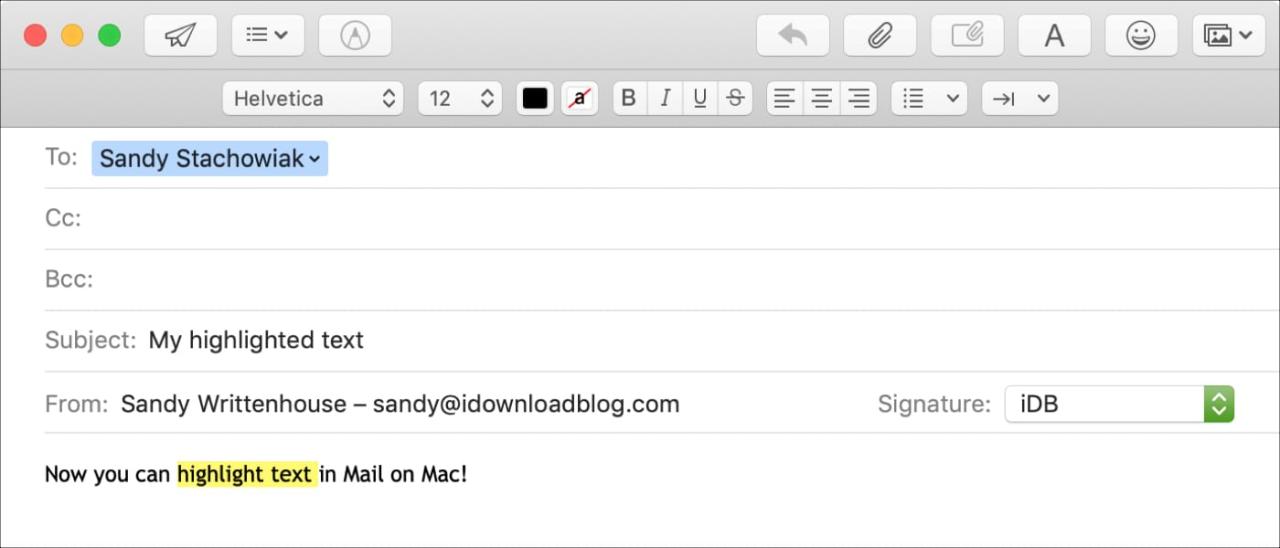
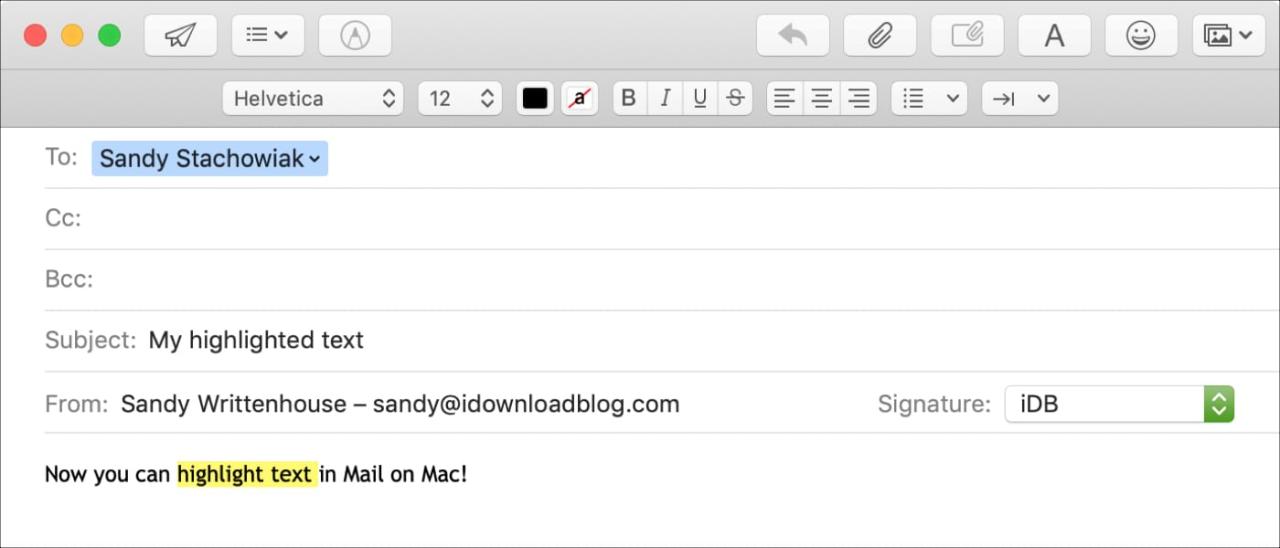
Cuando está redactando un correo electrónico en la aplicación Mail en su Mac, es posible que desee enfatizar un texto específico. Y si bien hay algunas opciones como negrita, cursiva o subrayado, tal vez realmente desee que el texto se destaque con el resaltado. Desafortunadamente, el texto resaltado no es una de las opciones de fuentes integradas actuales.
Sin embargo, hay una manera de convertirlo en una opción creando su propio Estilo en la aplicación de Correo que puede usar una y otra vez. Si está interesado en agregar esta forma práctica de enfatizar el texto, aquí le mostramos cómo hacerlo y resaltar el texto en Mac Mail en cualquier momento que lo desee.
Cree un estilo de resaltado de texto para la aplicación de correo
La creación de este estilo requiere algunos pasos. Pero una vez que lo haga, podrá reutilizar ese estilo una y otra vez. Por lo tanto, vale la pena dedicar unos minutos a configurarlo si realmente desea resaltar el texto en Mail.
1) Abra una aplicación en su Mac que permita resaltar texto. Páginas es ideal. Escriba algún texto y resáltelo usando la herramienta de la aplicación para resaltar.
2) Copie el texto resaltado , abra la aplicación TextEdit y pegue el texto resaltado en un nuevo documento.
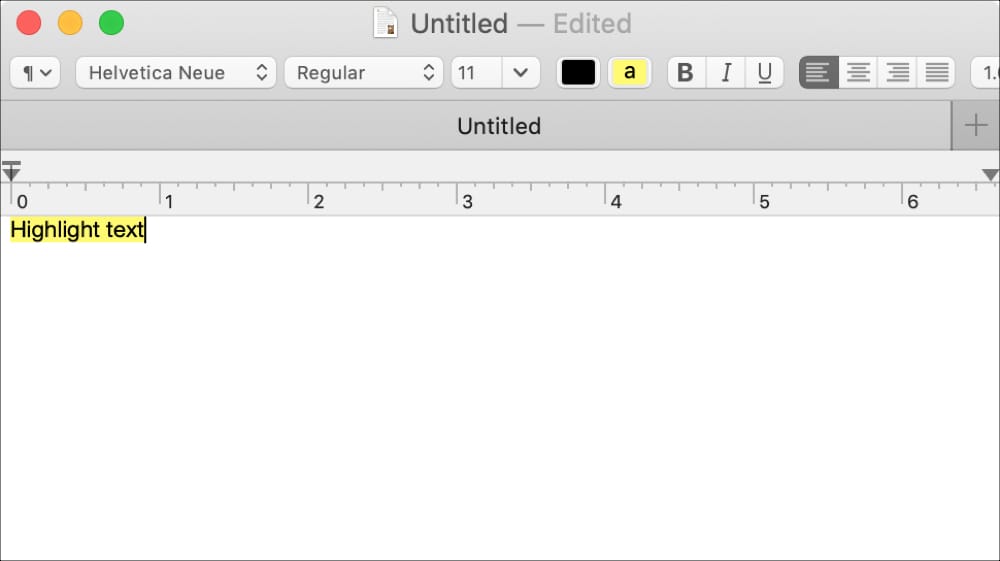
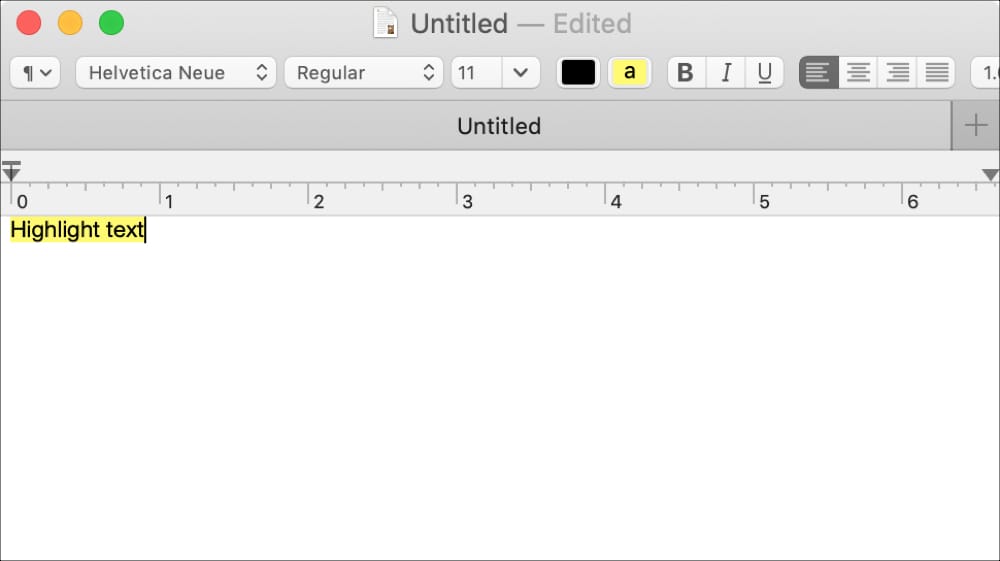
3) Ahora, seleccione el texto en el documento TextEdit, haga clic con el botón derecho o mantenga presionada la tecla Control y haga clic en , y junto a Fuente , seleccione Estilos en el menú emergente.
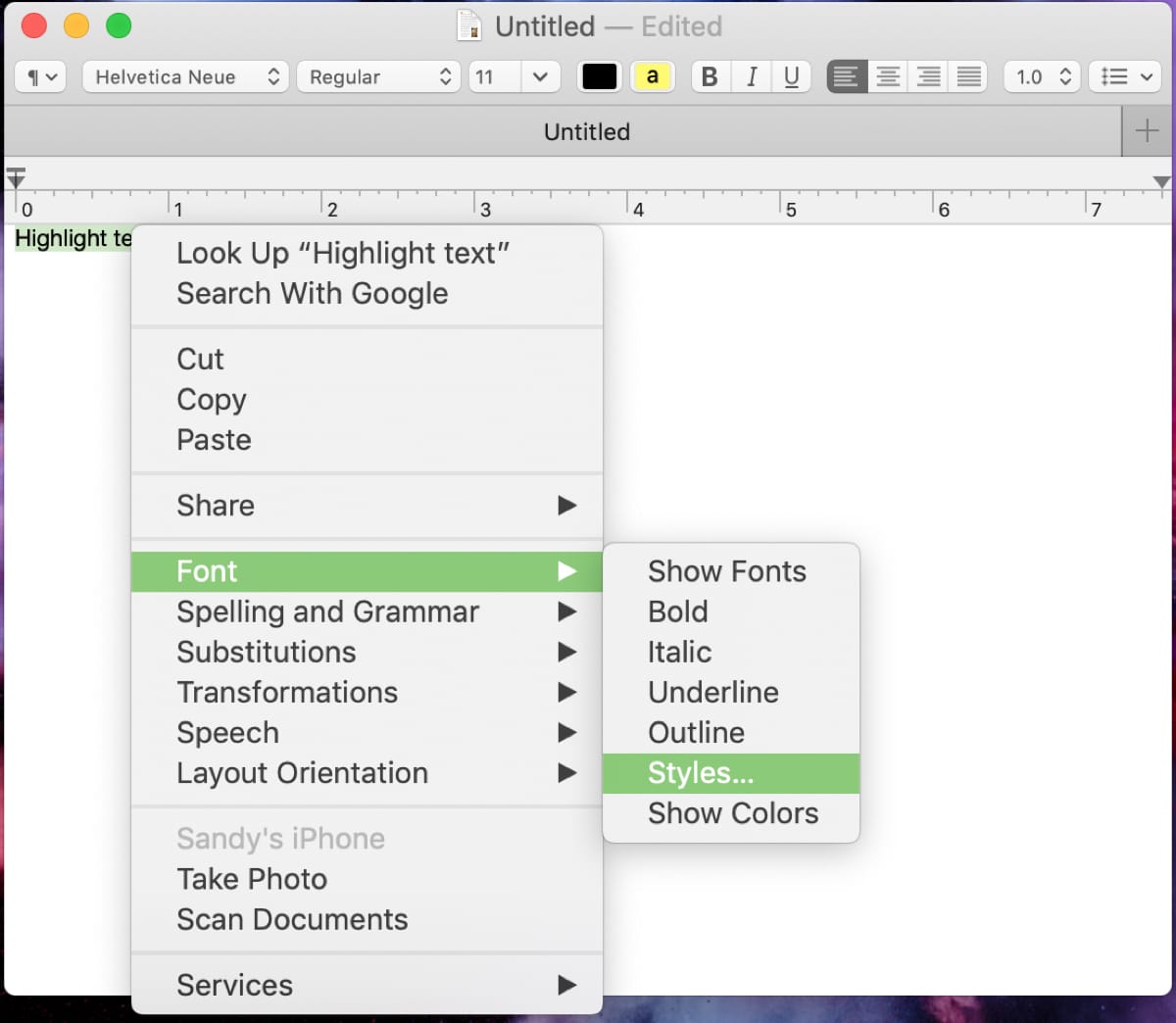
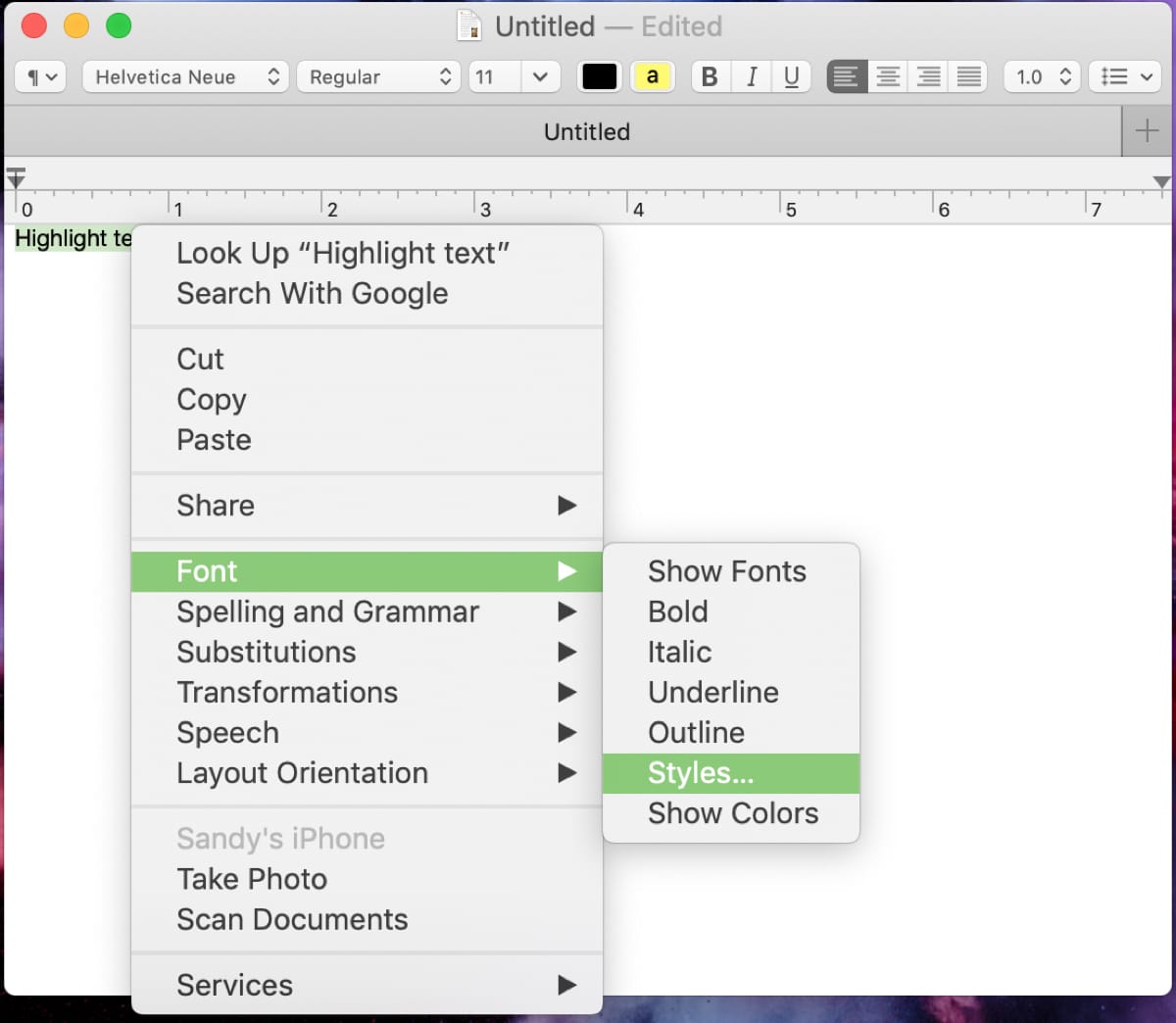
4) Cuando aparezca el texto en el cuadro, haga clic en Agregar a favoritos .
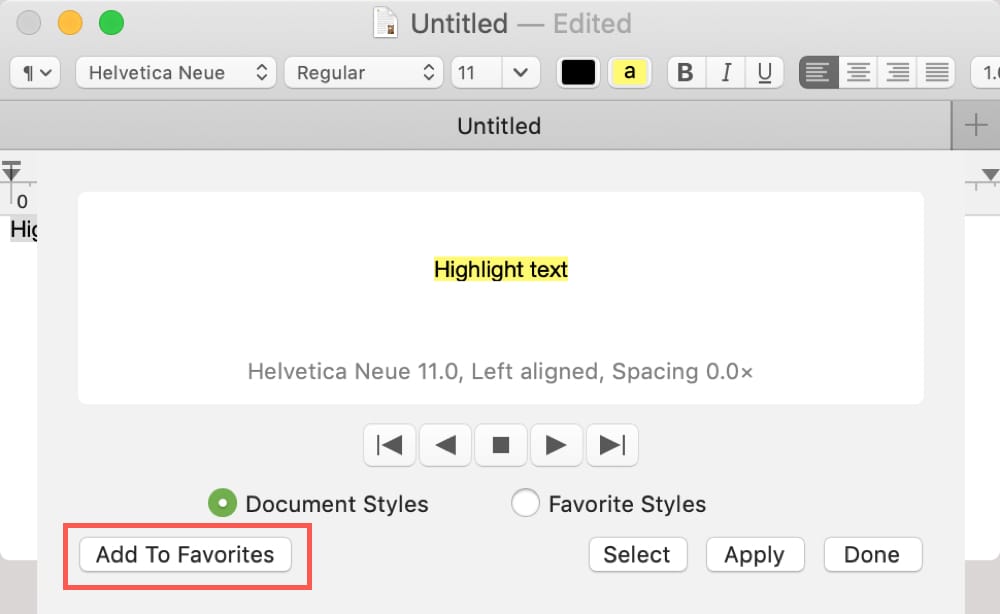
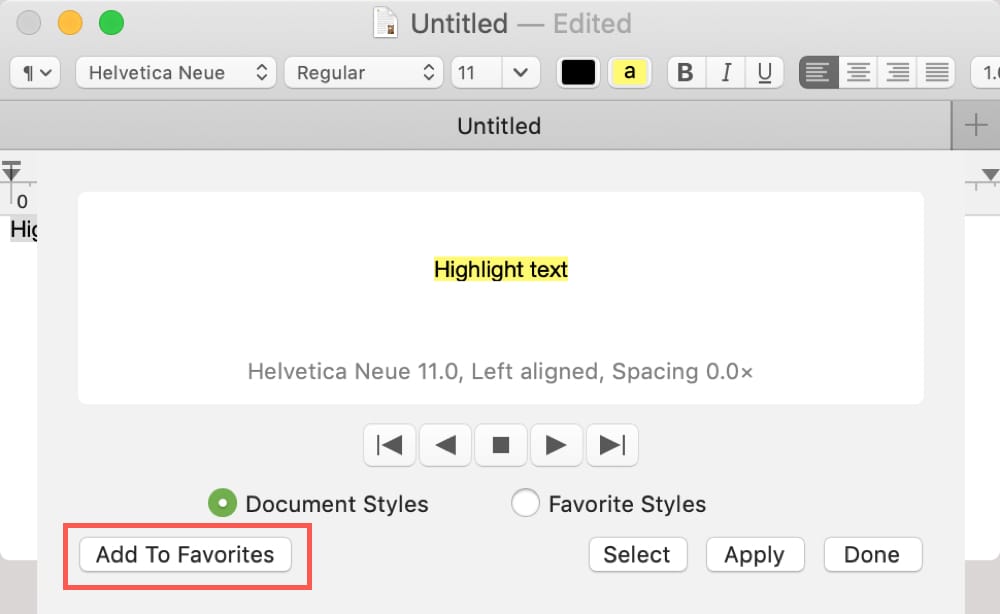
5) Asigne un nombre a su estilo, como Resaltado amarillo, y haga clic en Agregar .
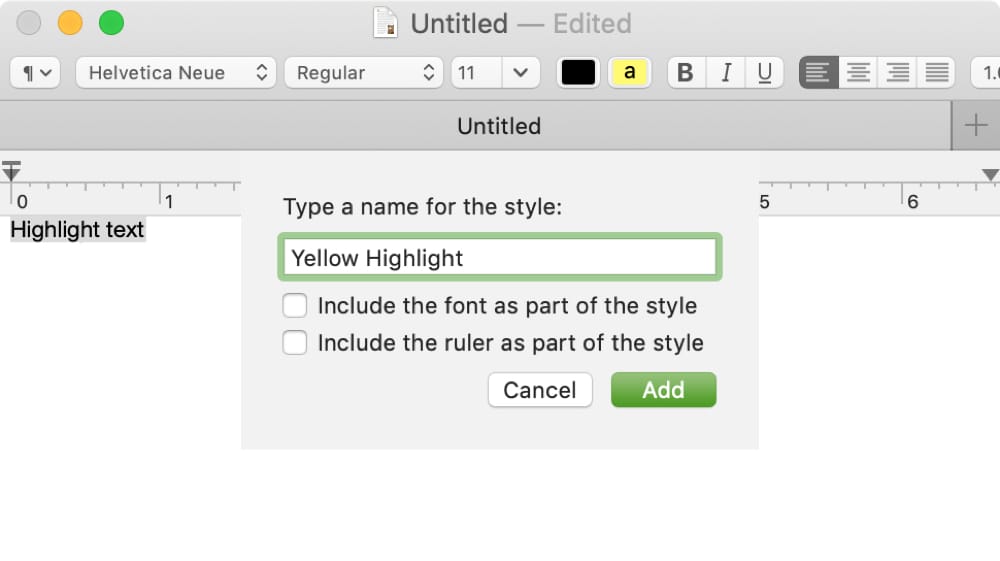
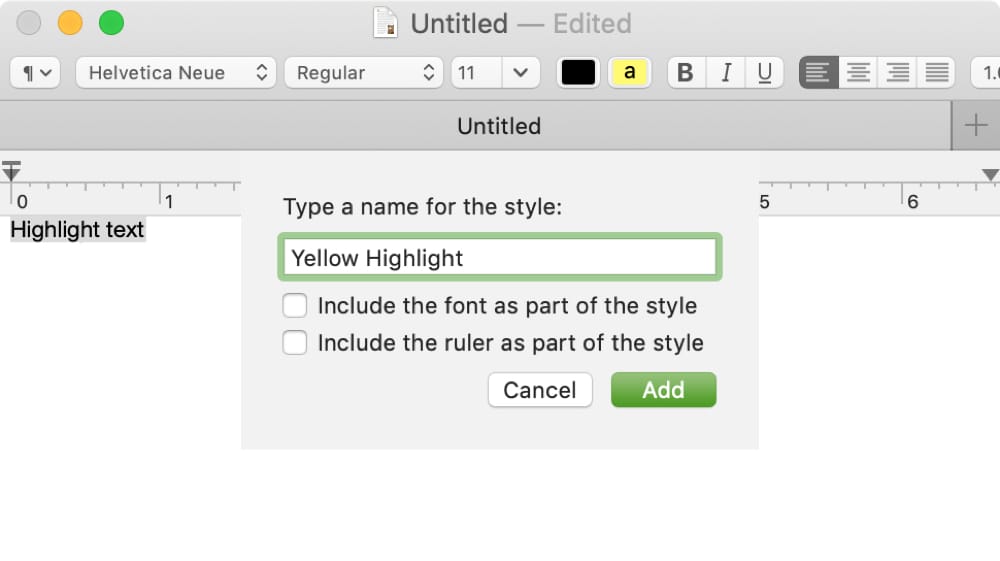
Eso es todo lo que hay que hacer para agregar su nuevo estilo destacado.
Resaltar texto en la aplicación Mail en Mac
Ahora que ha configurado su estilo de resaltado, es hora de darle un buen uso. Abra la aplicación Correo
, redacte el correo electrónico y luego haga lo siguiente para aplicar el estilo.
1) Seleccione el texto que desea resaltar en el correo electrónico.
2) Haga clic con el botón derecho o mantenga presionado Control y haga clic y, junto a Fuente , seleccione Estilos en el menú emergente.
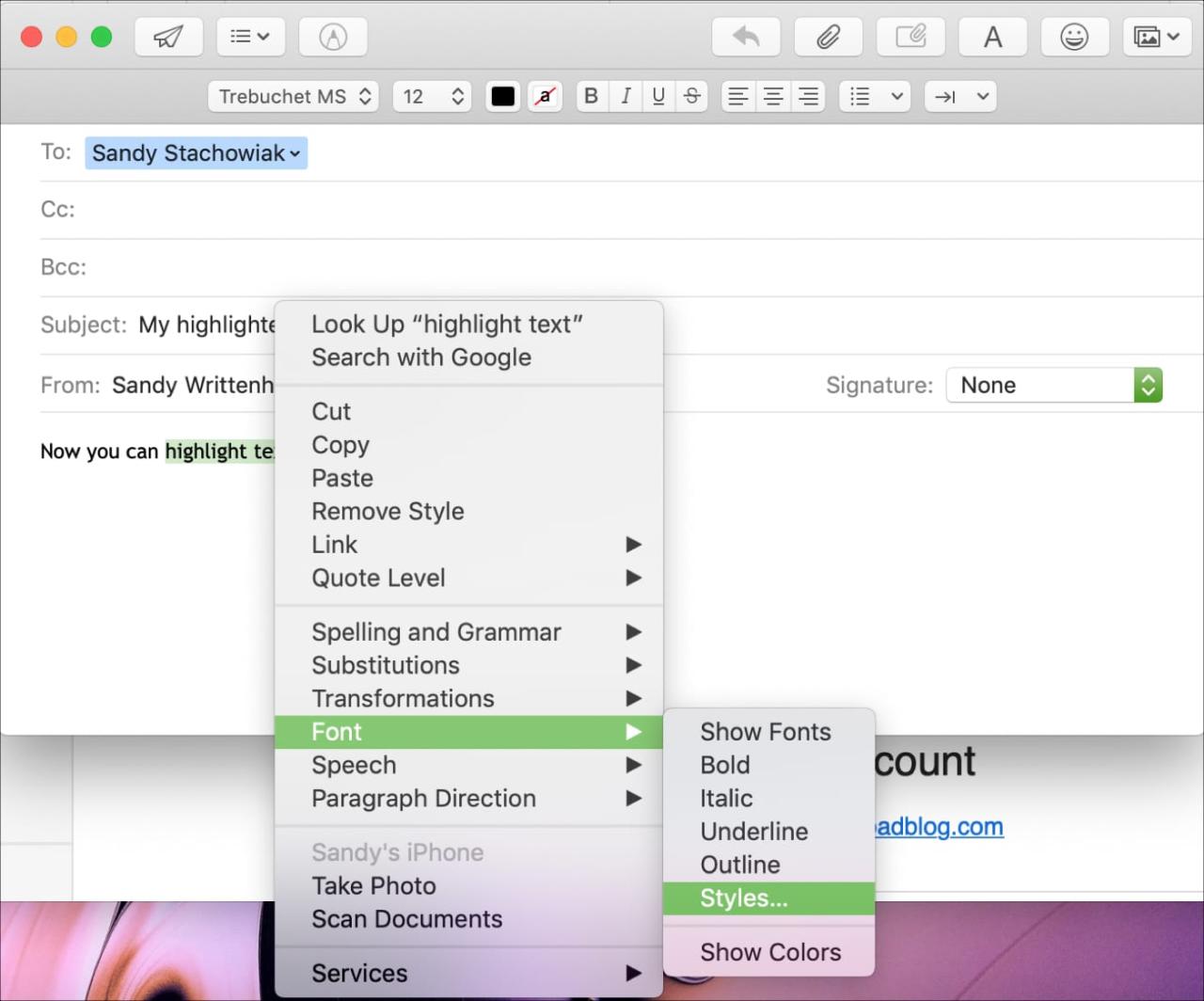
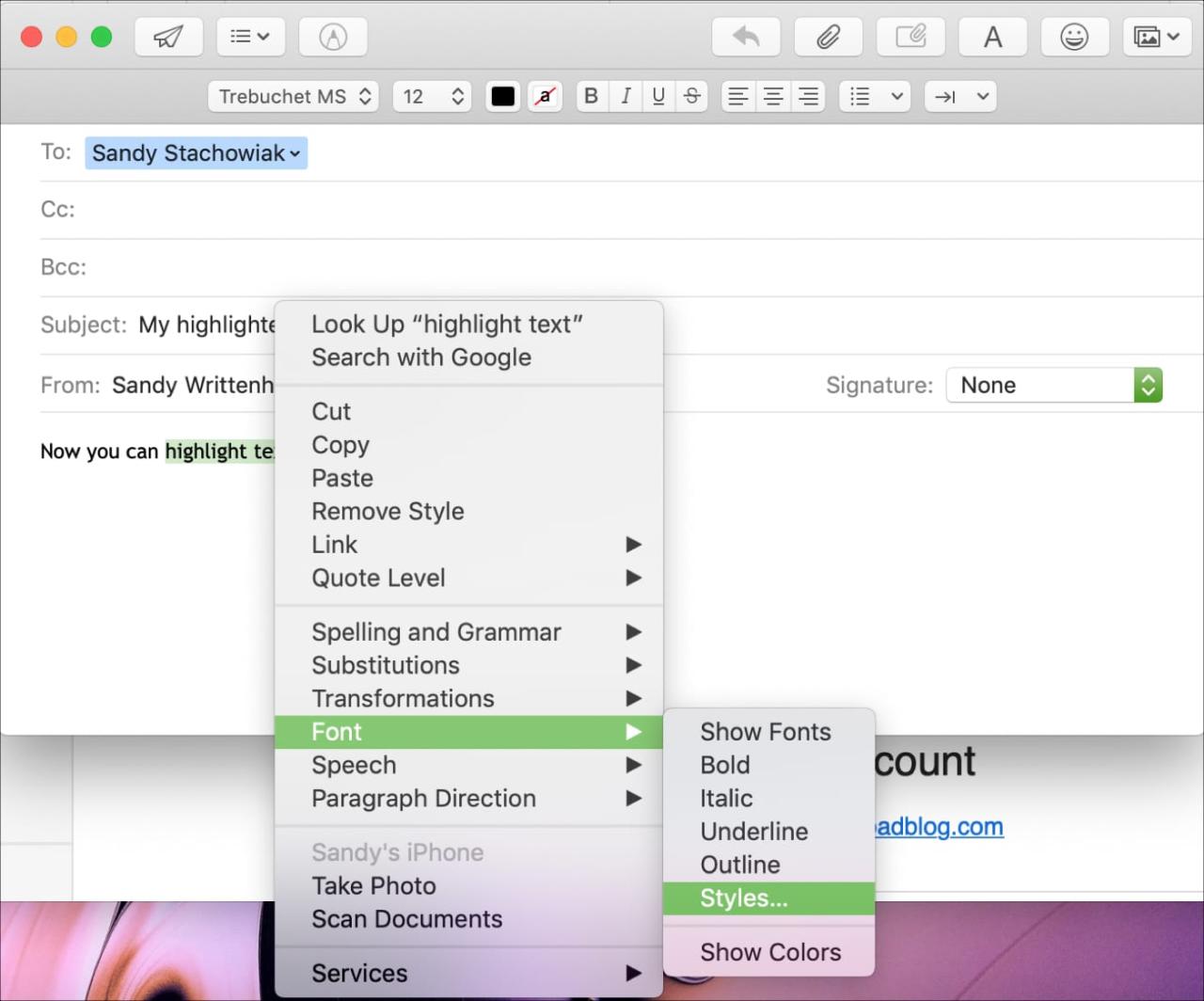
3) Cuando se abra el cuadro Estilo, elija el nombre
de su estilo en el cuadro desplegable y haga clic en Aplicar .
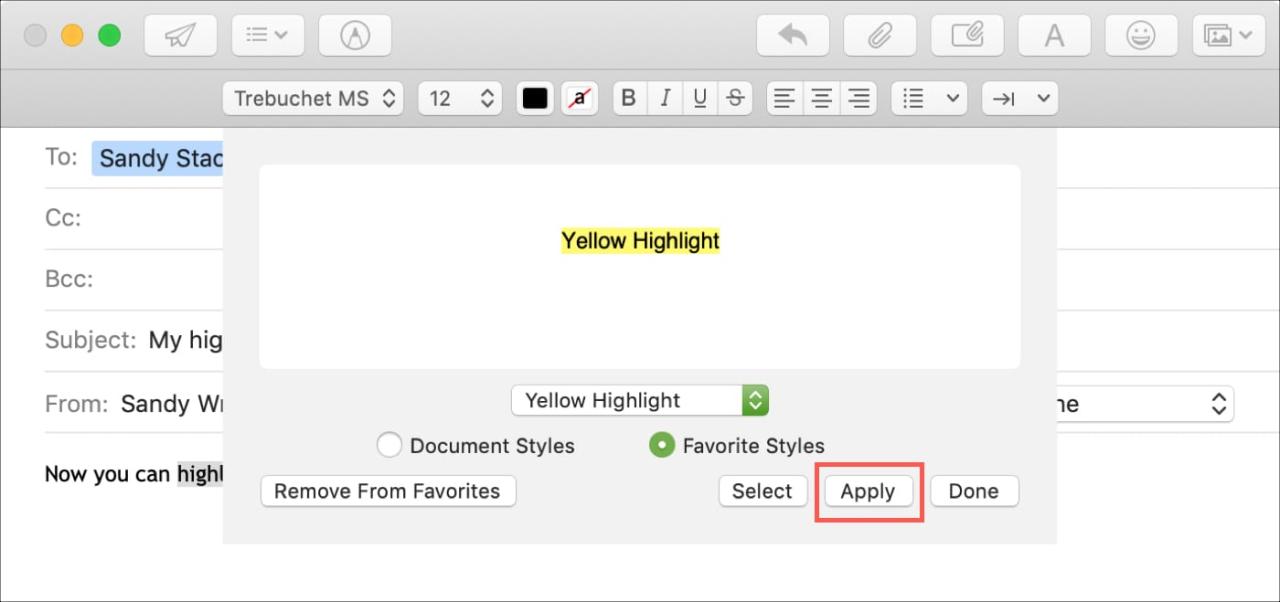
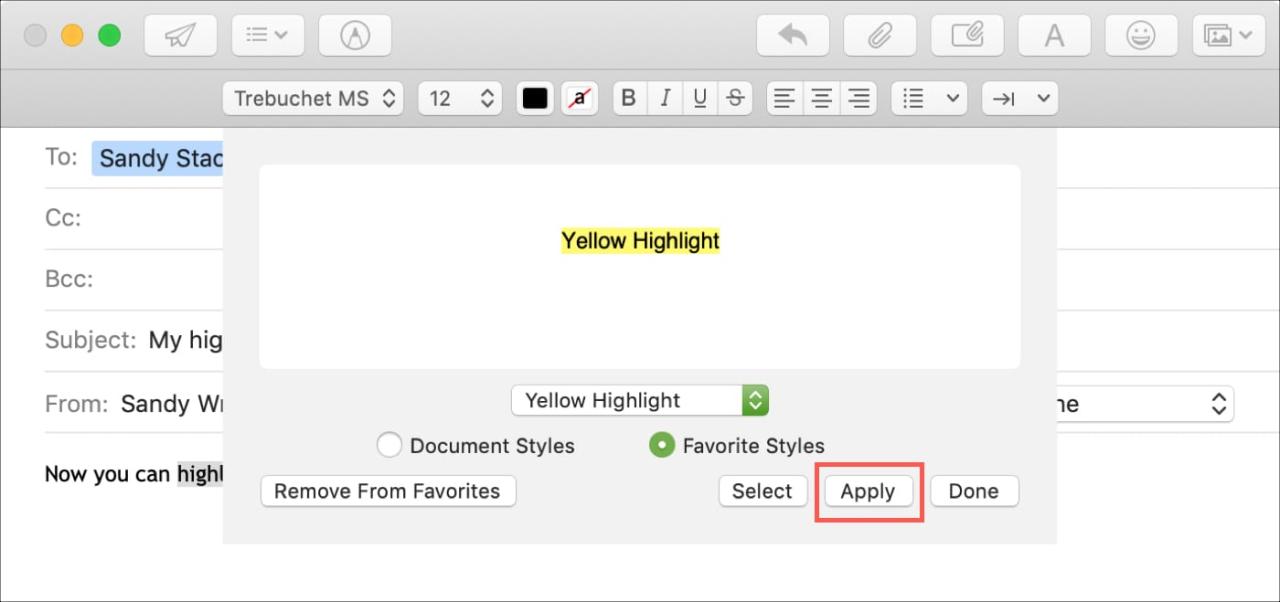
Recuerde, puede usar su nuevo estilo de resaltado siempre que desee que el texto de su correo electrónico se destaque.
Envolviendolo
Hasta que Apple nos brinde una forma conveniente de resaltar texto en la aplicación Mail , este pequeño truco es útil. ¿Va a configurar un estilo para que pueda resaltar el texto en sus correos electrónicos? ¡Haznos saber!







